geoserver发布离线瓦片卫星图TIF格式
看了诸多关于geoserver发布离线瓦片的博客,发现别人的瓦片下载方式和工具跟我的不太相同,而且对与新人来说有点难以看明白,鄙人就写这样的一篇博客,给大家提供下我的用geoserver发布离线的瓦片图
本人自己的方法不足之处还望指出
我在这里发布的是通过全能地图下载器下载的瓦片地图CSDN下载:https://download.csdn.net/download/qq_40482342/11830501(百度网盘:链接: https://pan.baidu.com/s/1PNNYr7HhGaGlRCJmZis3pg 提取码: k546 ),由于geoserver不能直接将瓦片图发布进去当然还有别的办法可以,这里只讲这种稍微简单的发布方式***,然后通过全能地图拼接的tif格式的图发布到geoserver上这里下载和拼接消耗的时间比较久*然后将下载好的tif的图通过geoserver发布,注意这里的tif图是对应的不同级别的图,要按级别发布。最后再将不同图层的切片文件拷到一个图层中.
详细教程如下
下载全能地图下载器 ,然后选择要下载的地图级别,下载完成点击 “是” 拼接成tif格式的地图
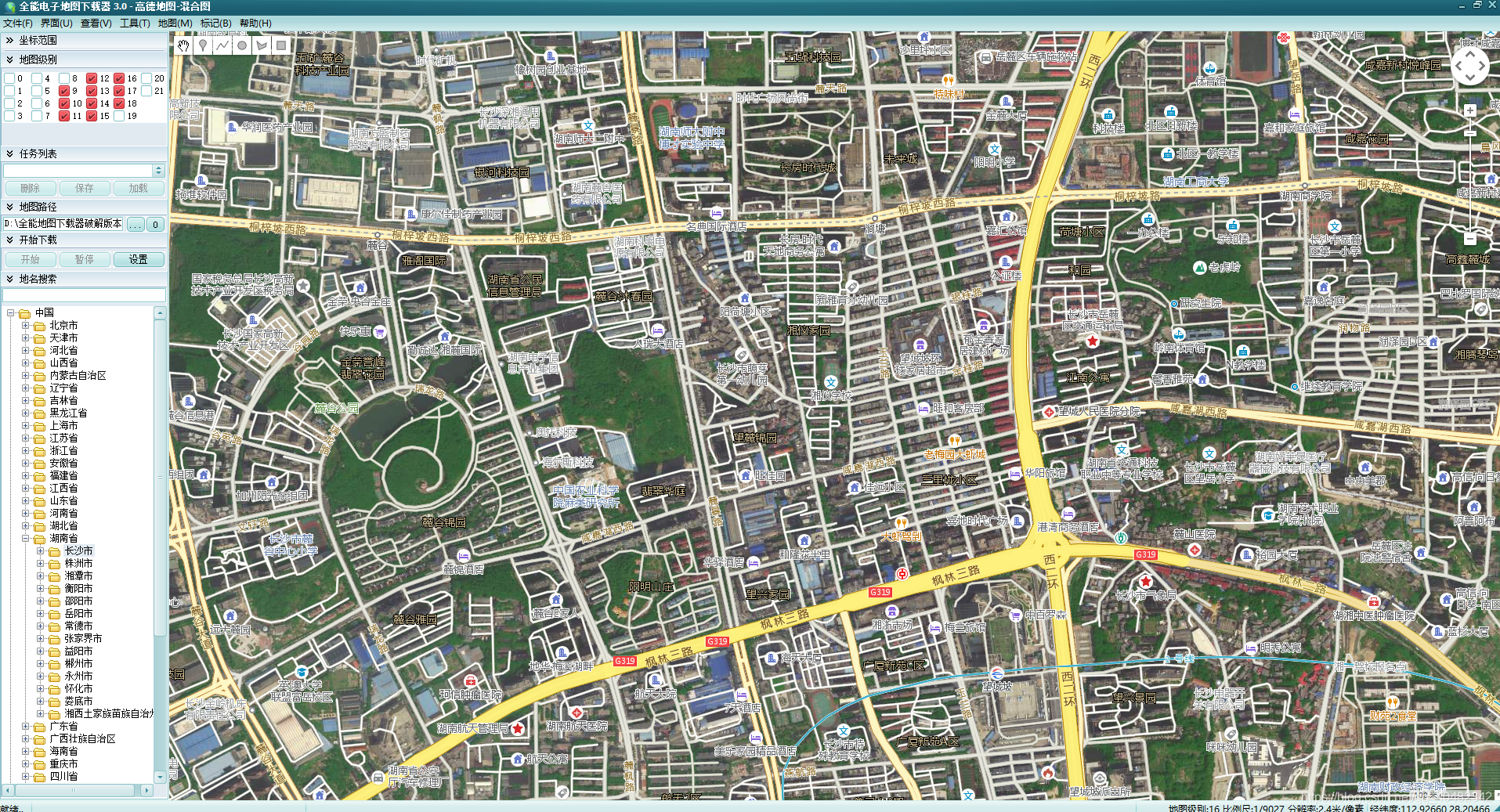
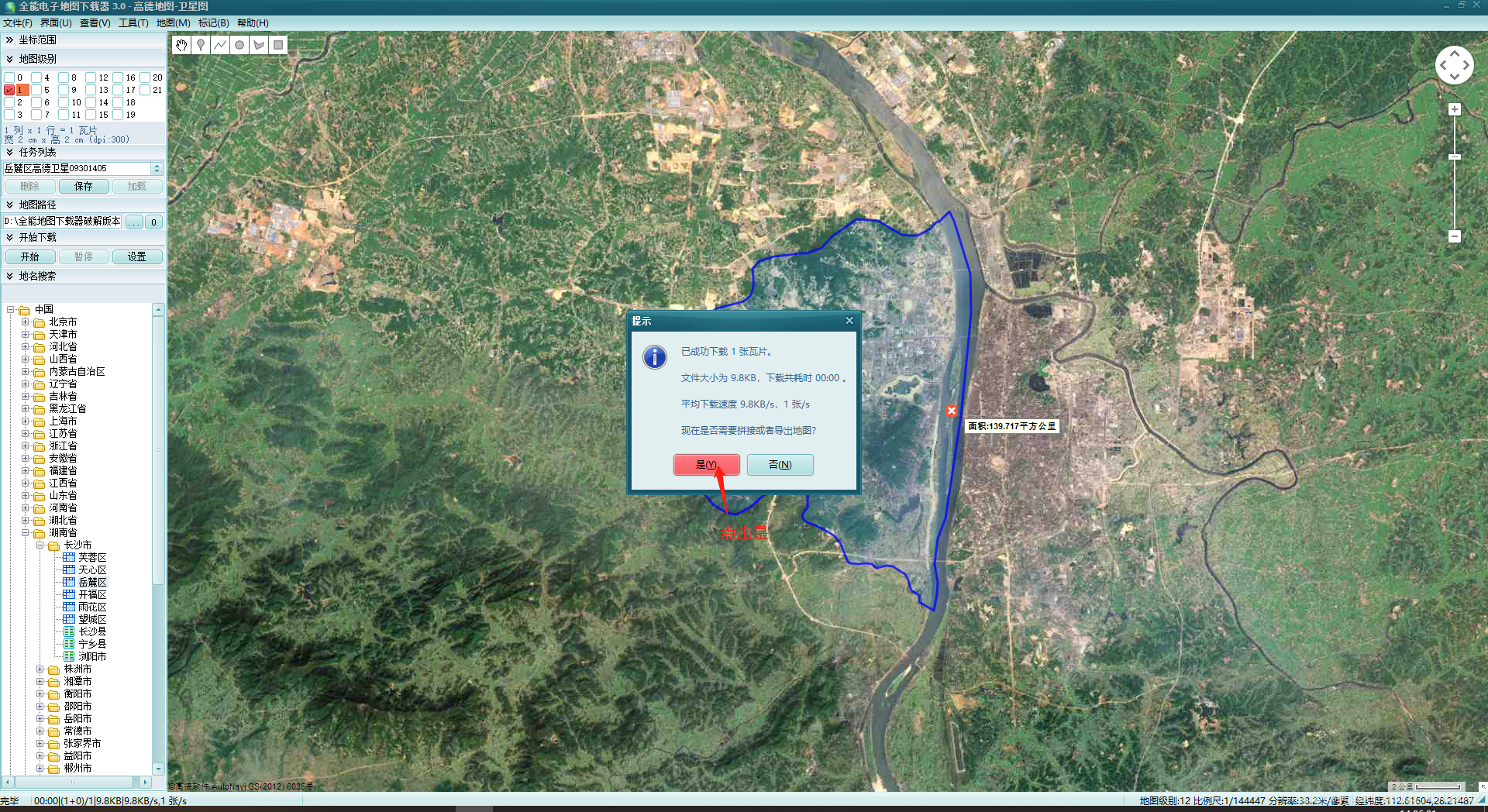
创建一个工作区,用来存储项目图层,命名随意
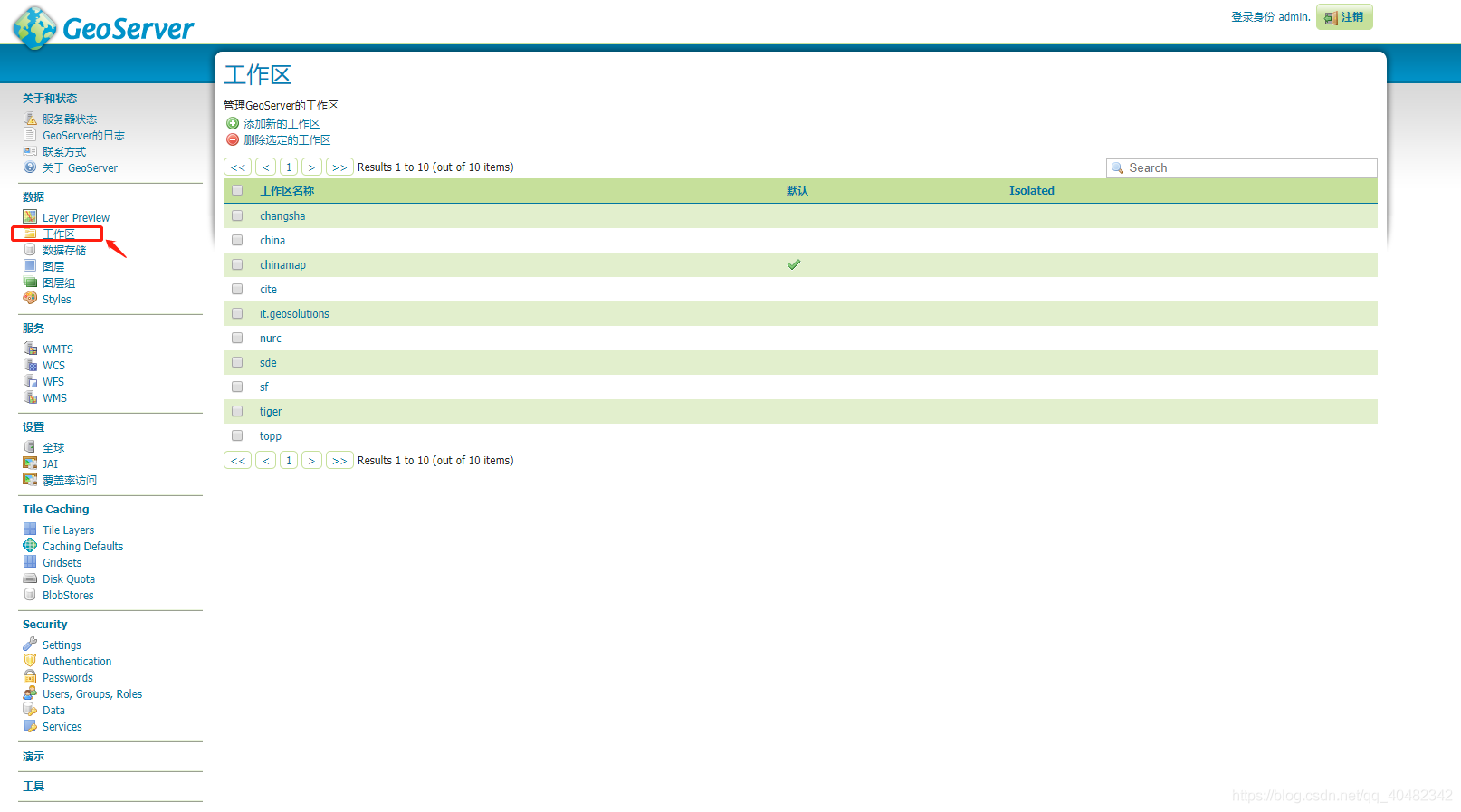
添加数据存储,选择发布tif格式,将自己下载好的tif地图上传
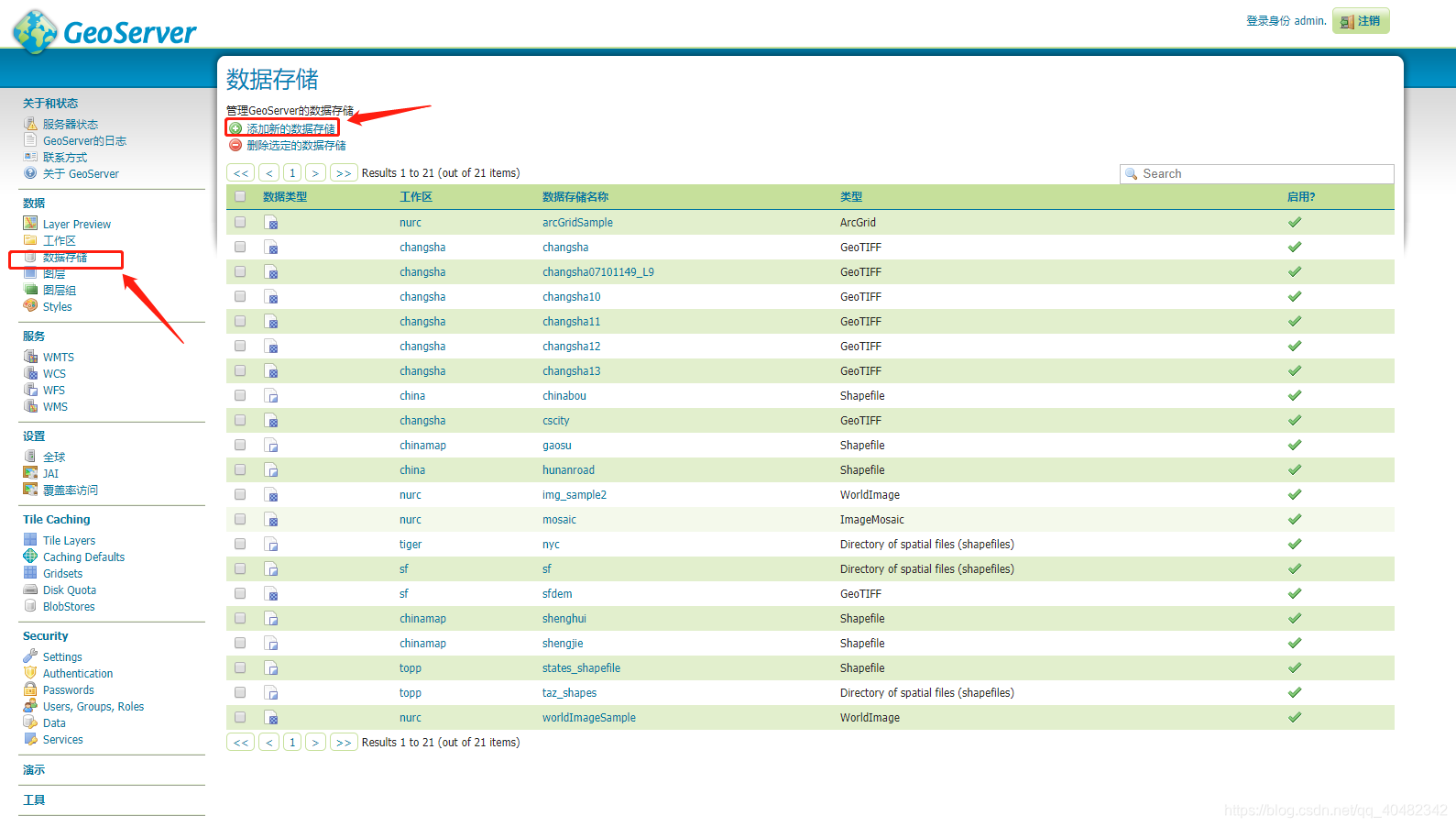
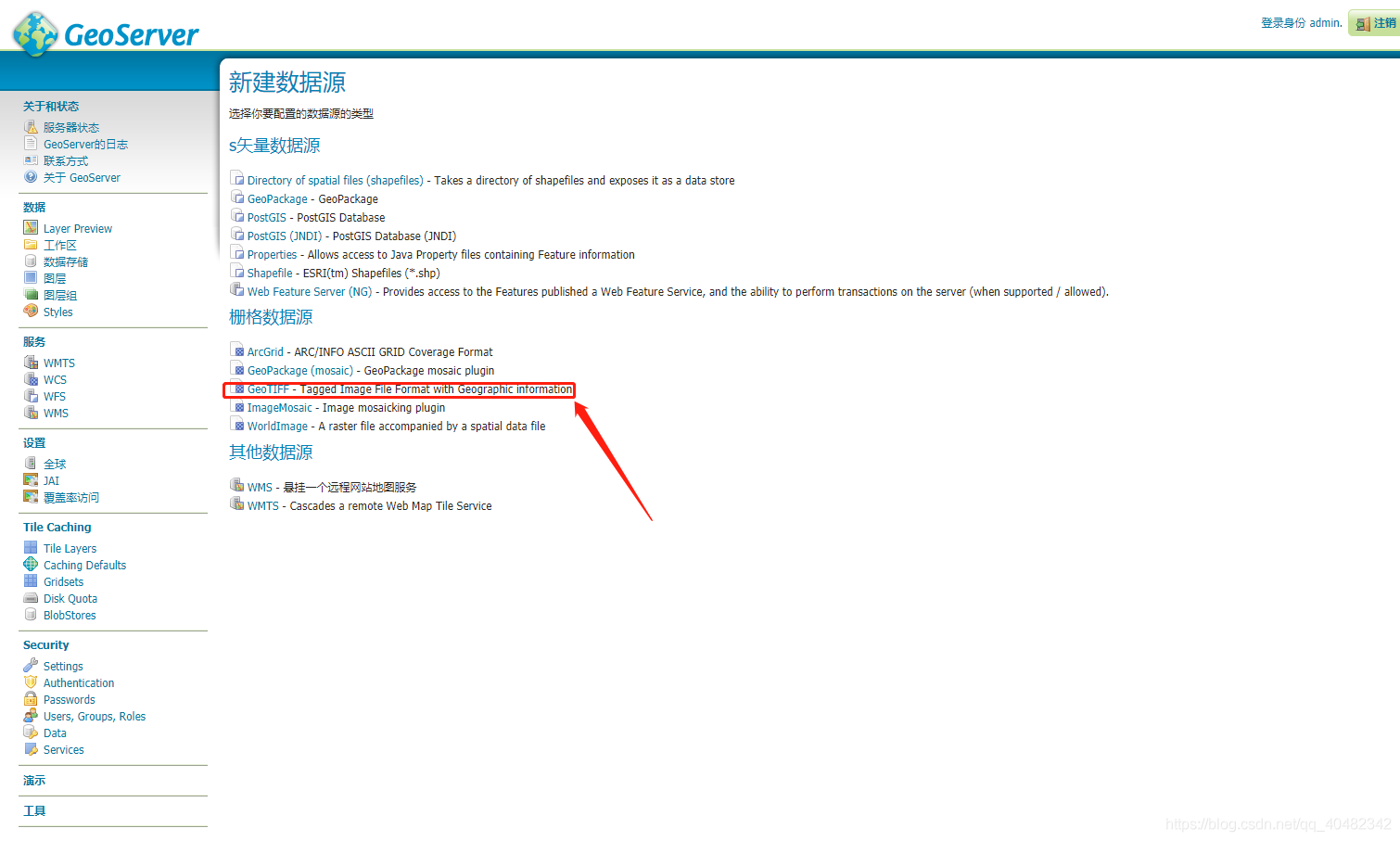
命名随意,但自己要知道发布的tif是哪个图层的
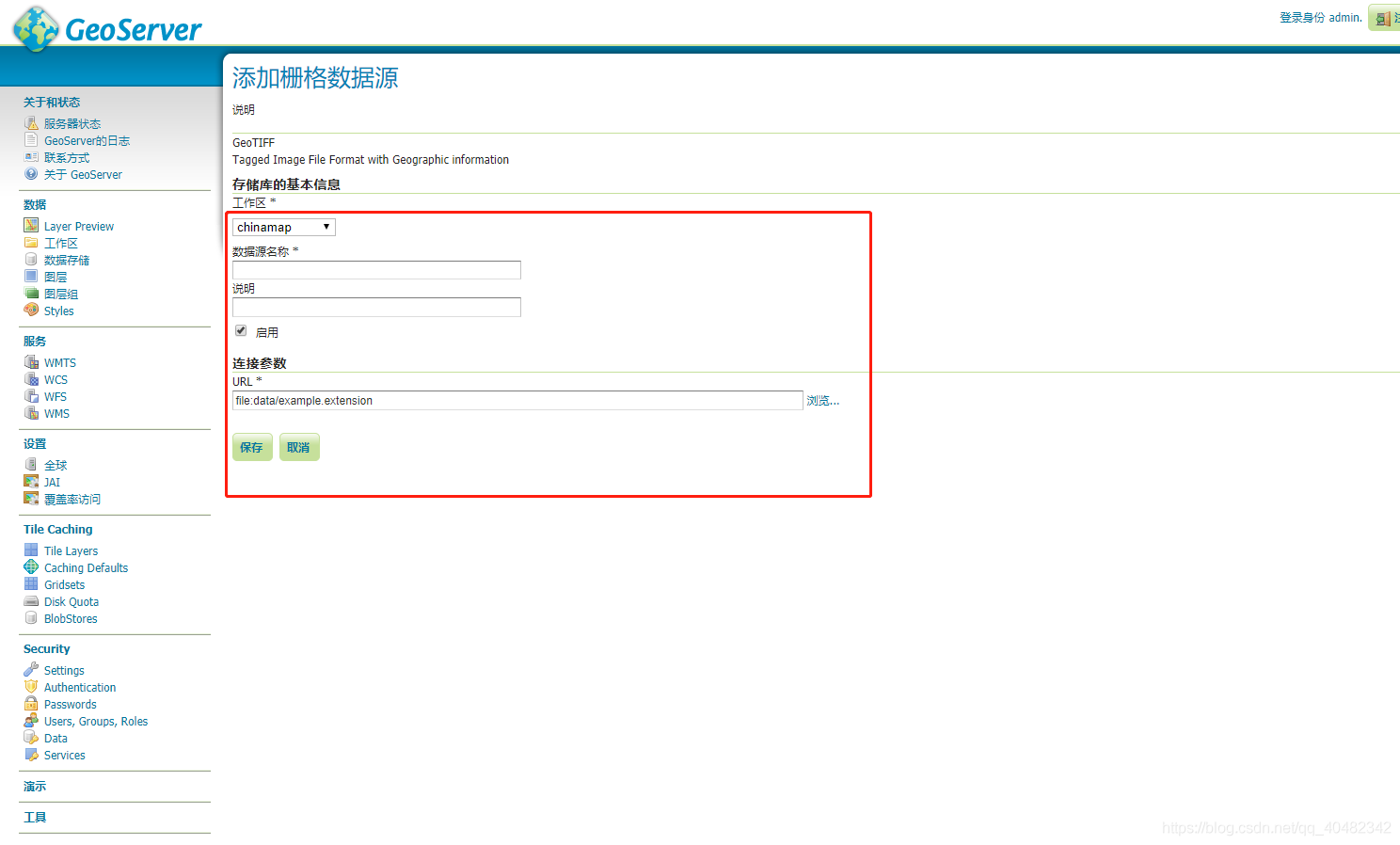
随后就会弹出新建图层界面,点击发布即可
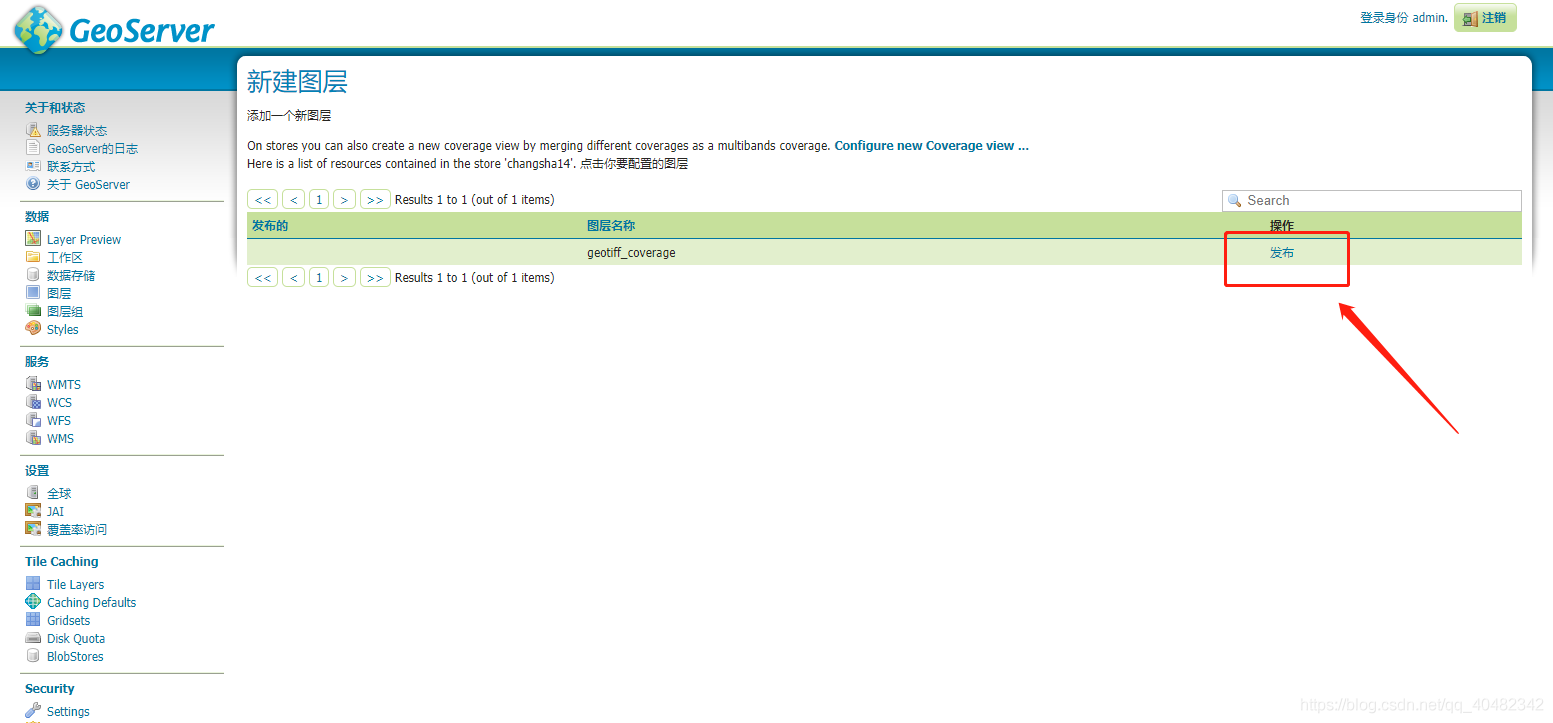
下面就是跟平常发布图层一样的添加,只不过值得注意的是自己的投影坐标要和自己下载的坐标系要想对应,不然的话,图层级别可能会不太匹配,导致自己发布的地图模糊;

选择Tile Caching 设置自己对应的图层级别,注意坐标系要相同
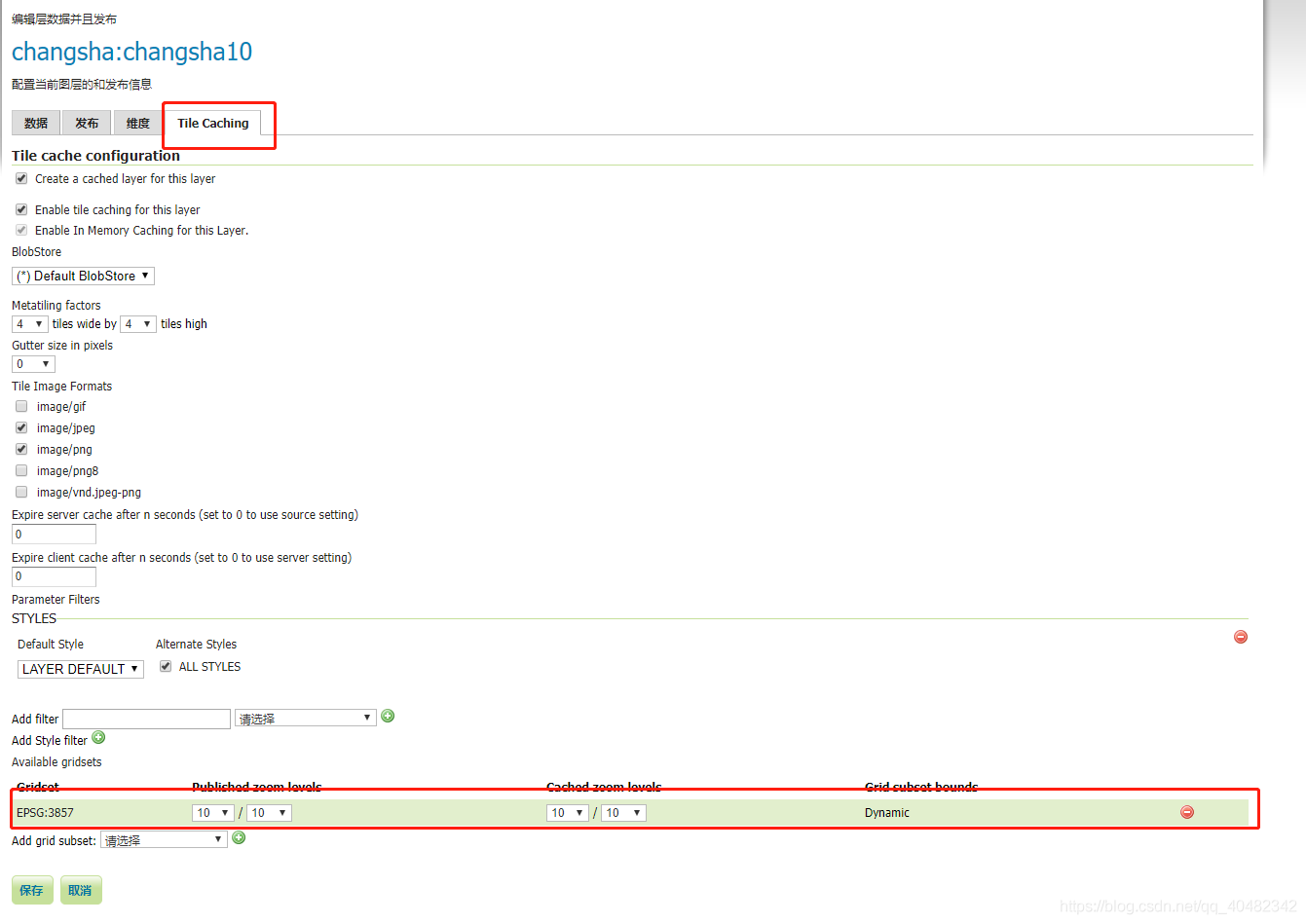
如果坐标系不同,请在 add grid subost 选择对应的坐标在添加,如果 add grid subost 中没有,请在Gridsets中添加对应的坐标投影
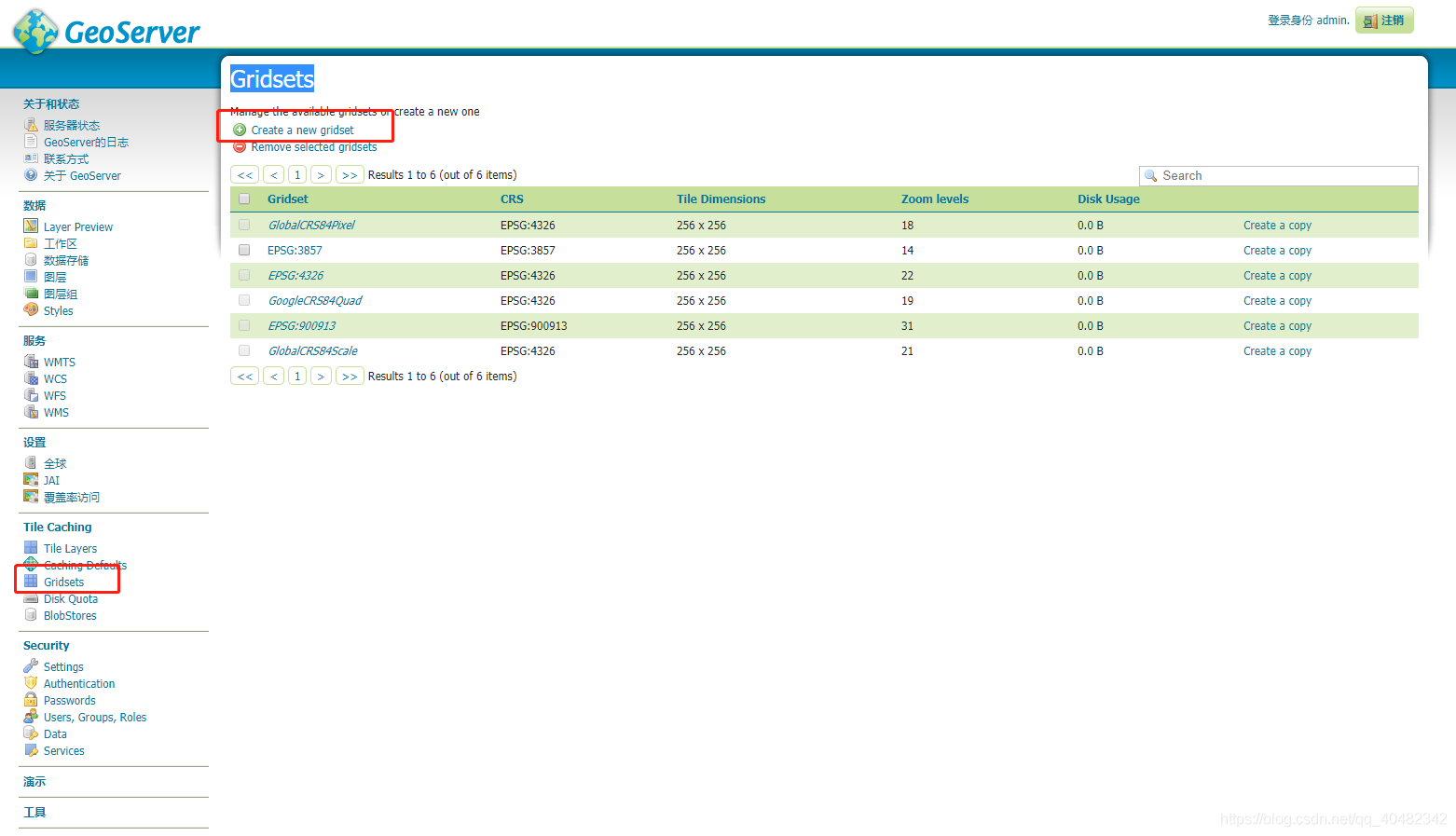
最后发布,之后将自己下载的全部tif的地图像这样发布发布完成后进行如下操作:
点击Tile Layers 找到之前发布的图层 点击seed/Truncate
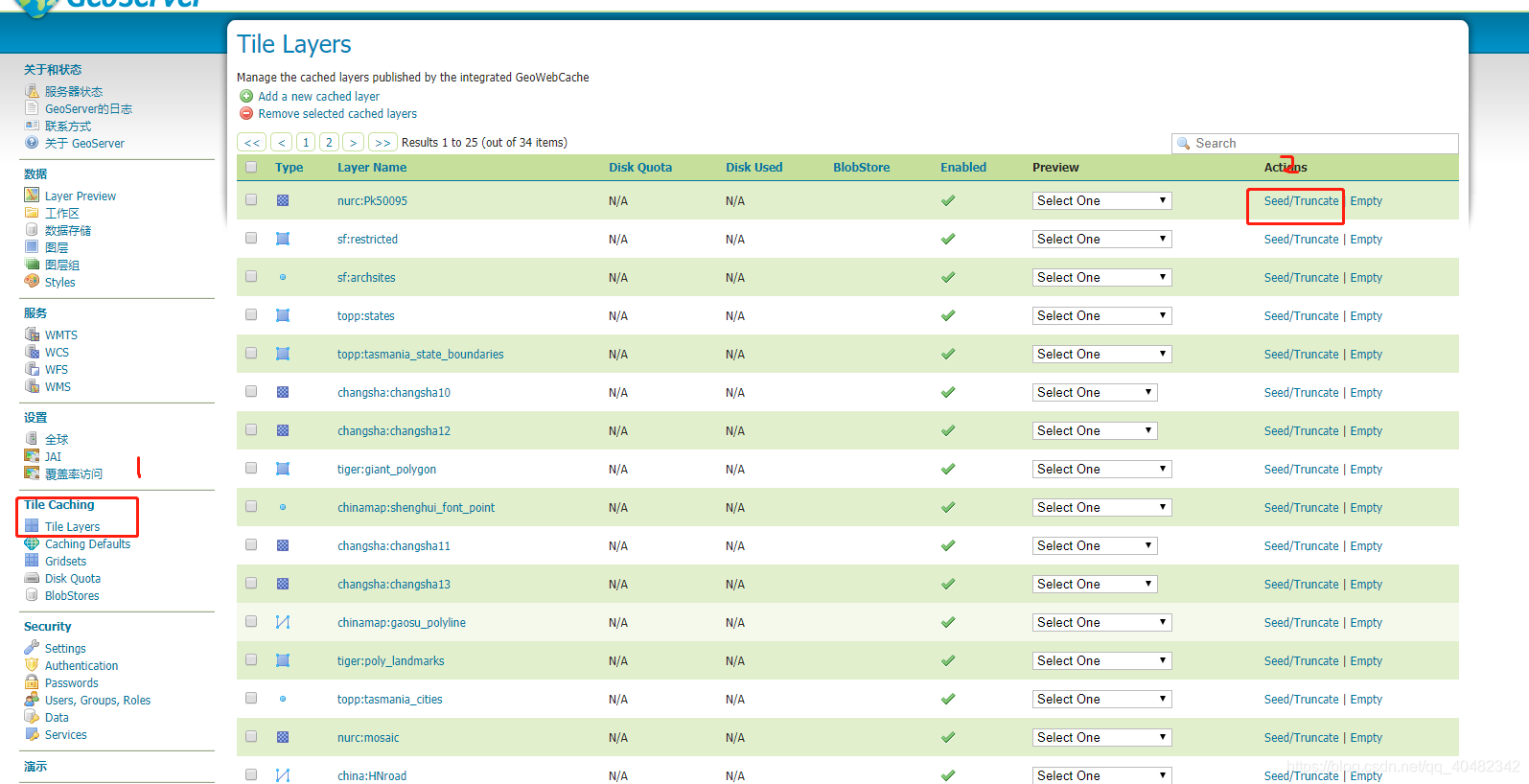
之后会弹出如下界面:
注意这里的投影坐标和层级要对应发布图层的等级
然后提交生成缓存
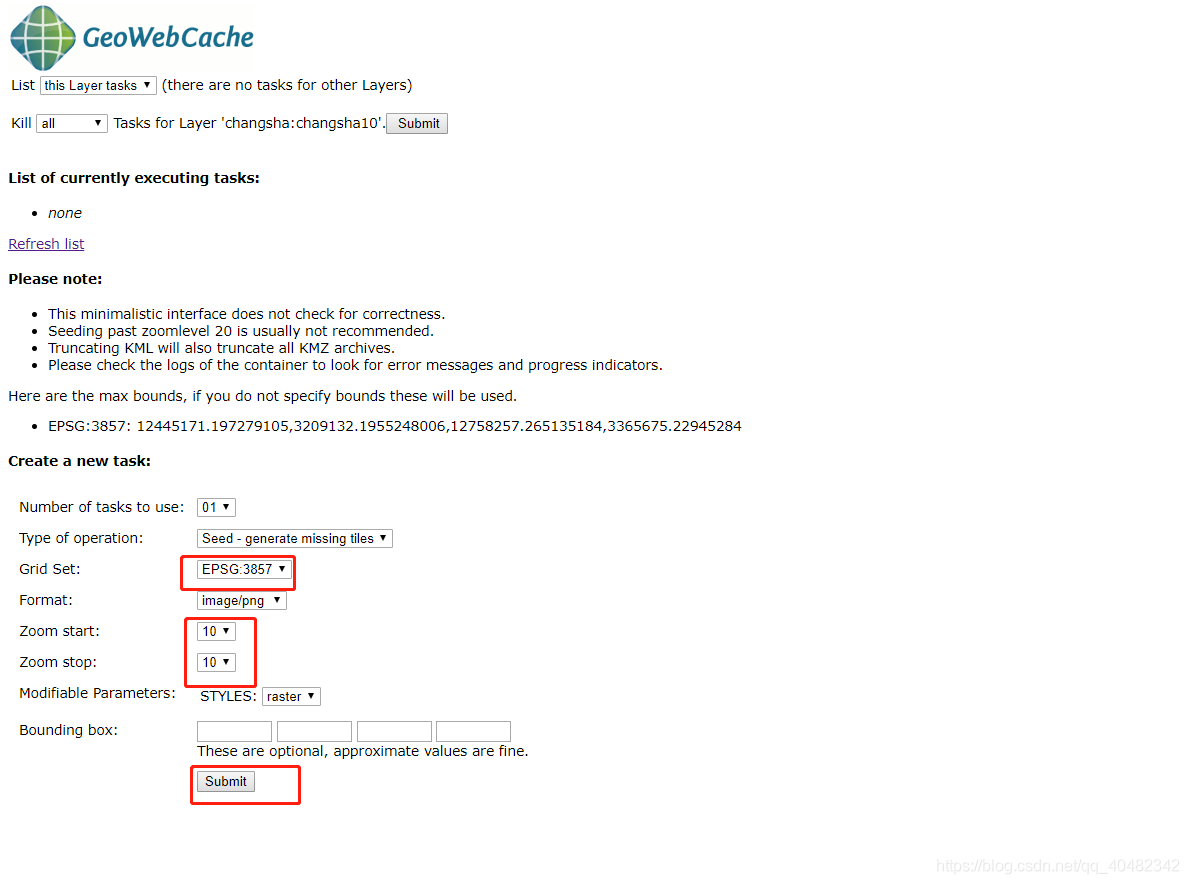
最后在 geoserver的data_dir\gwc文件夹中找到对应的地图缓存,把它们复制到一个文件夹
,可以是1级图层的文件夹中, 我这里只发布了 8到13级 所有我将所有的地图缓存,把它们复制到8级文件夹中了
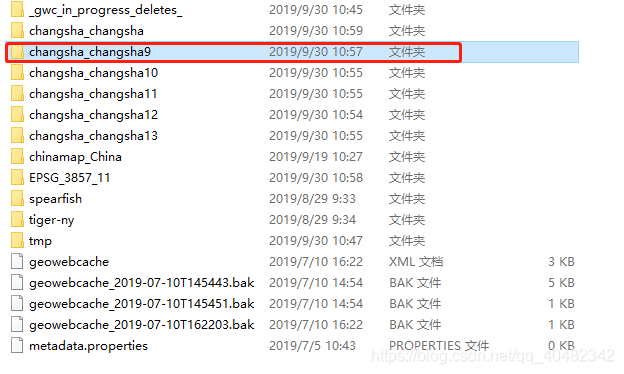

然后修改8级图层的Tile Caching中的发布级别 根据自己发布的图层级别 调节最大值和最小值 我这里是8到13级
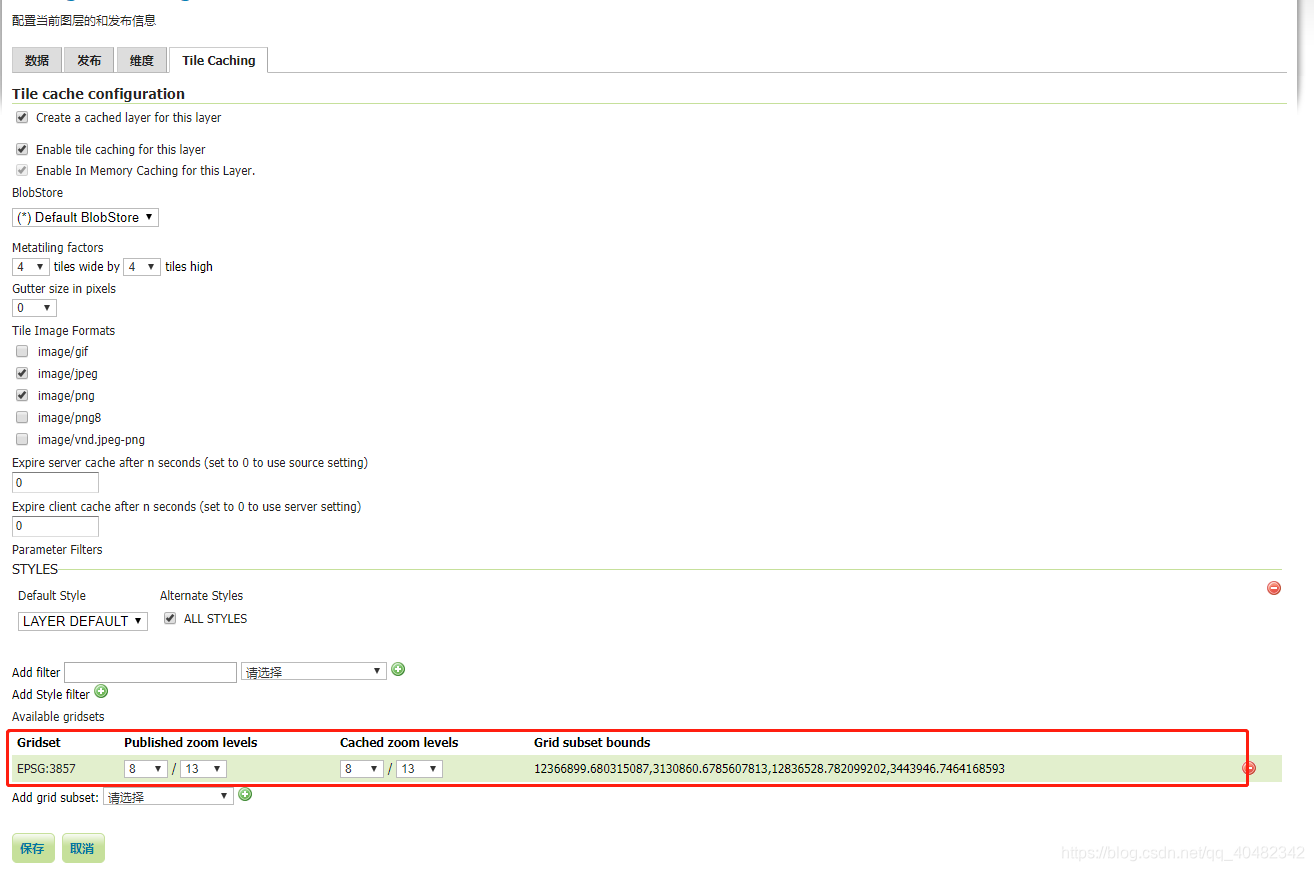
最后 如下就能查看不同级别的瓦片图了
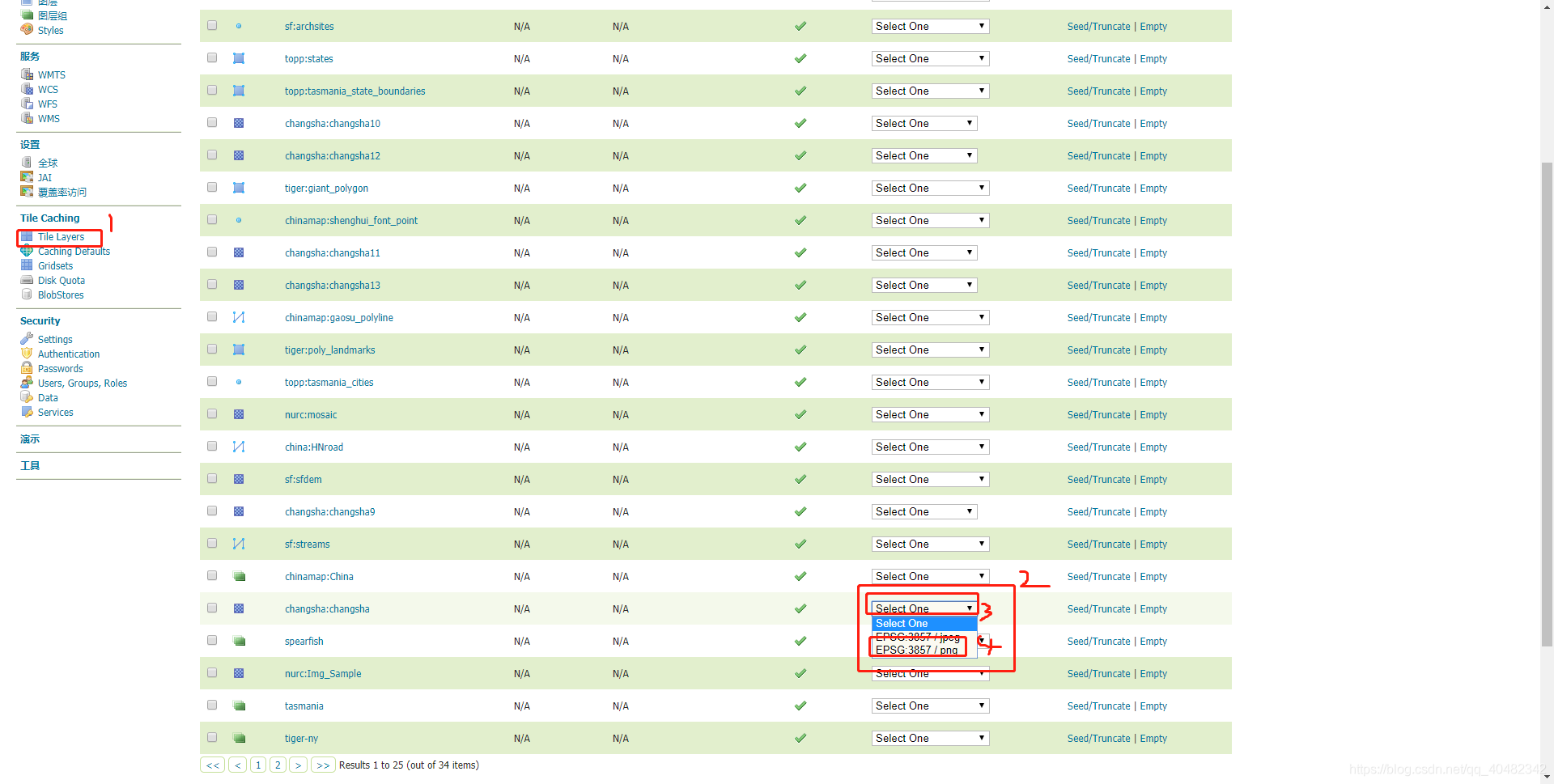
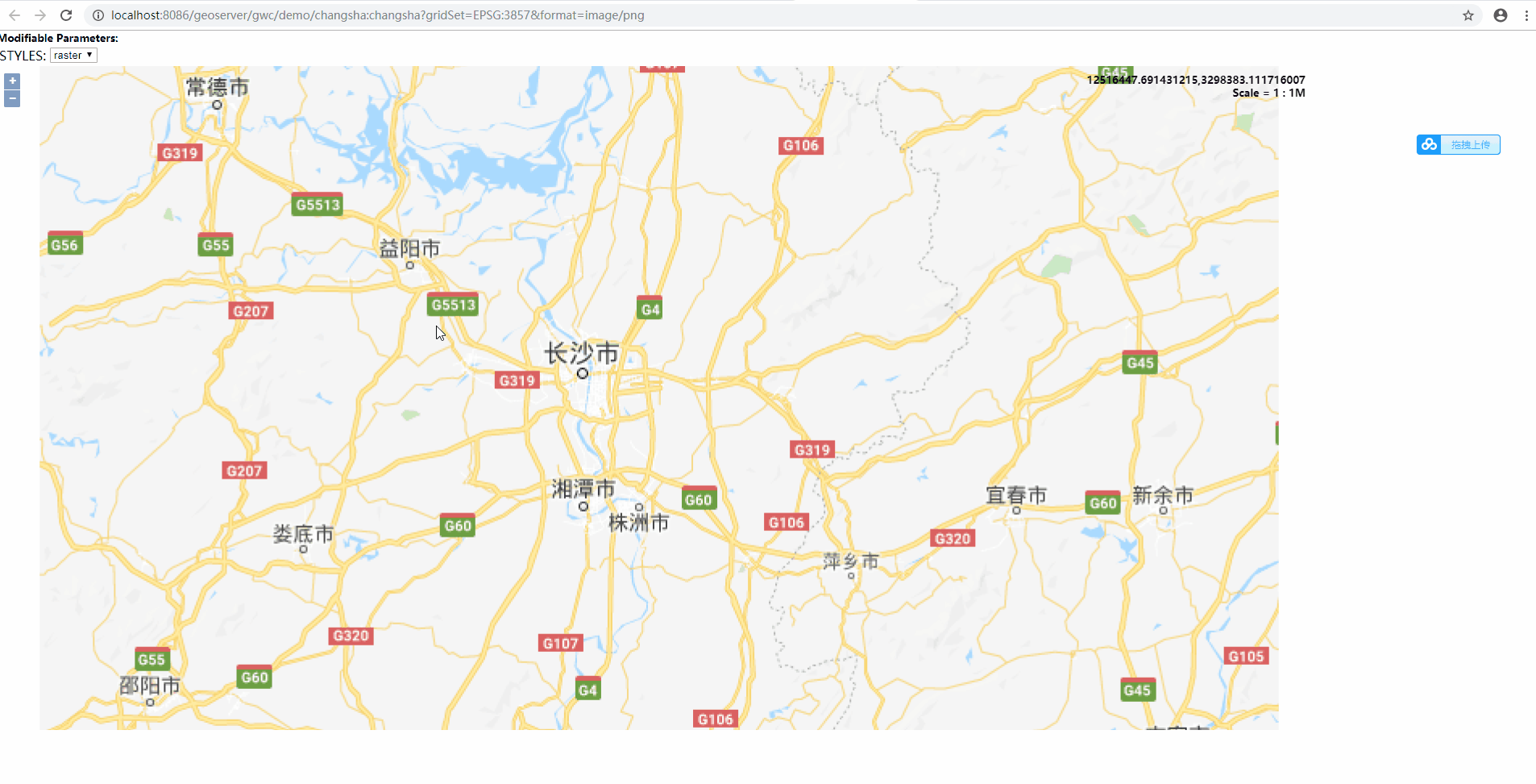





















 2288
2288











 被折叠的 条评论
为什么被折叠?
被折叠的 条评论
为什么被折叠?








